Podsumowanie
Co zrobić, jeśli zapomniałeś konta Yahoo lub hasła? Ten post pokaże ci sposoby na odzyskanie konta Yahoo bez względu na to, czy zapomniałeś hasła czy identyfikatora konta.
Podsumowanie
Co zrobić, jeśli zapomniałeś konta Yahoo lub hasła? Ten post pokaże ci sposoby na odzyskanie konta Yahoo bez względu na to, czy zapomniałeś hasła czy identyfikatora konta.
Wśród wielu form komunikacji online e-mail można uznać za najwygodniejszy, najbardziej wydajny i darmowy. Aby umożliwić użytkownikom korzystanie z najlepszych usług, wiele firm zaprojektowało i dostarczyło świetne oprogramowanie, które umożliwia wysyłanie, odbieranie i przechowywanie wiadomości e-mail, takie jak Hotmail, Gmail, Yahoo! Poczta i tak dalej. I Yahoo! Poczta może być z pewnością jedną z największych obecnie usług pocztowych. Niektórzy użytkownicy piszą do nas i mówią, że nie pamiętają hasła do konta pocztowego Yahoo lub nie pamiętają identyfikatora konta Yahoo. Ten artykuł ma na celu pokazanie kilku przydatnych sztuczek i wskazówek Odzyskiwanie konta Yahoo.

Odzyskiwanie konta Yahoo i hasła
W tym artykule pokażemy cztery części, w pierwszych trzech częściach odzyskasz konto Yahoo bez hasła lub konta. W ostatniej części zalecamy oprogramowanie, które pomoże Ci odzyskać utracone załączniki wiadomości e-mail, takie jak zdjęcia, po przypadkowym usunięciu lub zagubieniu załączników wiadomości e-mail.
Jeśli nie pamiętasz hasła do poczty Yahoo, musisz przeczytać tę część i dowiedzieć się, jak odzyskać hasło do poczty Yahoo.
Krok 1 Otwórz Strona Pomocnika logowania Yahoo. Wpisz swój Yahoo! Adres e-mail nad adresem e-mail lub numerem telefonu. Następnie kliknij „Kontynuuj”.
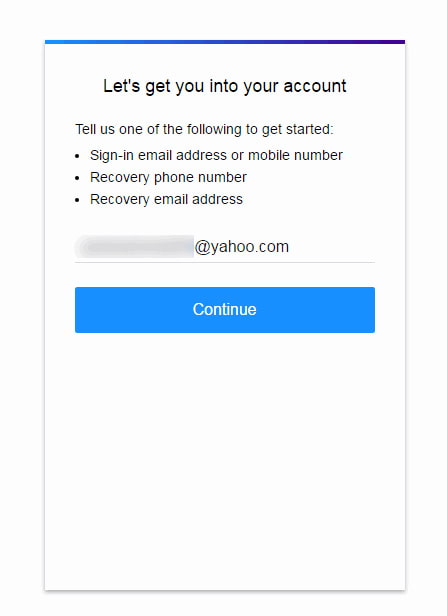
Krok 2 Jeśli masz numer telefonu komórkowego powiązany z kontem i masz dostęp do otrzymywanych tam wiadomości tekstowych:
◆ Kliknij Tak, wyślij mi klucz do konta. A Yahoo wyśle Ci wiadomość i wyśle klucz do konta.
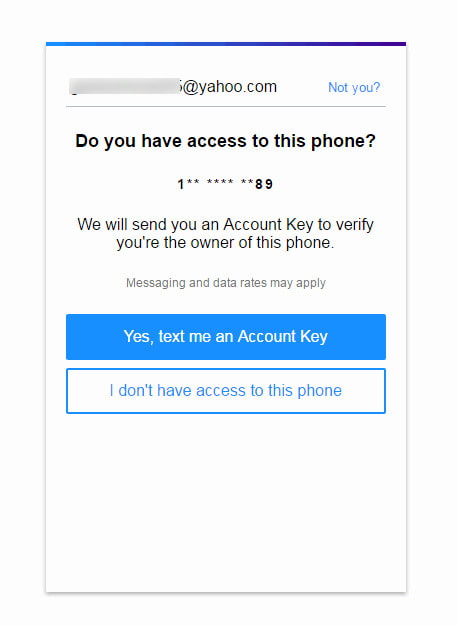
◆ Wpisz klucz konta, aby sprawdzić, czy masz telefon.
◆ Kliknij Weryfikuj
Jeśli masz telefon połączony z kontem Yahoo, musisz kliknąć opcję Nie mam dostępu do tego telefonu. Yahoo poprowadzi Cię do odwiedzenia Witryna pomocy Yahoo.
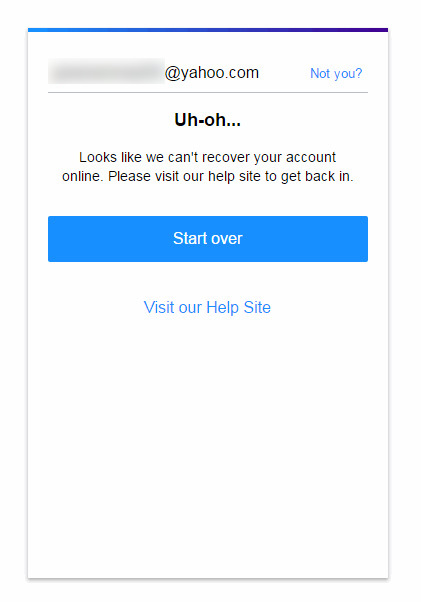
Po weryfikacji będziesz w stanie zalogować się na swoje konto Yahoo. Wybierz „Kontynuuj”, aby się zalogować lub kliknij „Utwórz nowe hasło”, aby zmienić hasło do konta Yahoo.
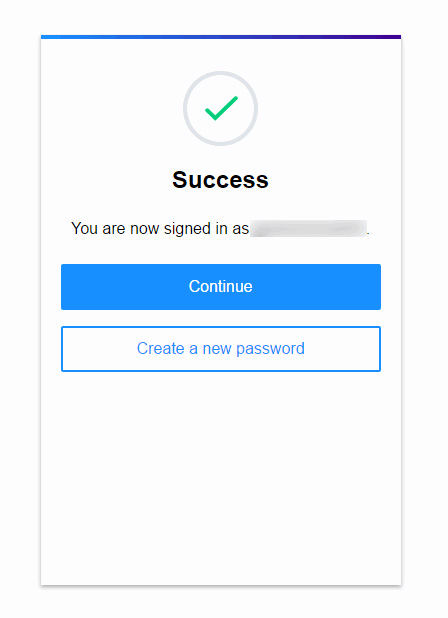
Krok 3 Jeśli kiedykolwiek ustawisz e-mail odzyskiwania na wypadek zapomnienia hasła do konta Yahoo, możesz na nim polegać przy odzyskiwaniu hasła Yahoo:
◆ Kliknij Tak, wyślij mi klucz do konta. I Yahoo będzie kluczem konta do e-maila pomocniczego. Przejdź do skrzynki pocztowej, aby ją zdobyć.
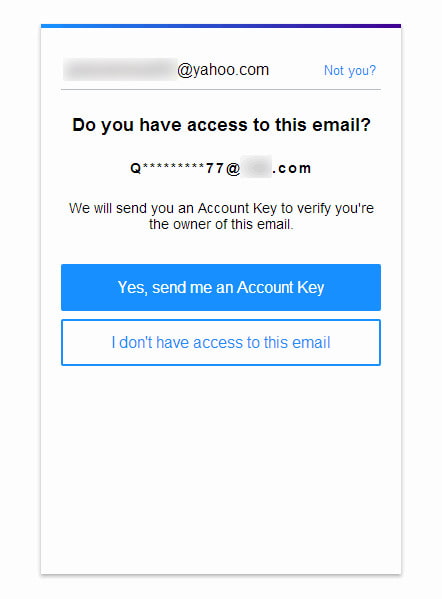
◆ Wpisz klucz konta, aby sprawdzić, czy masz wiadomość e-mail.
◆ Kliknij Weryfikuj.
Jeśli nie, kliknij Nie mam dostępu do tego e-maila Zamiast tego Yahoo poprowadzi Cię do odwiedzenia Witryna pomocy Yahoo.
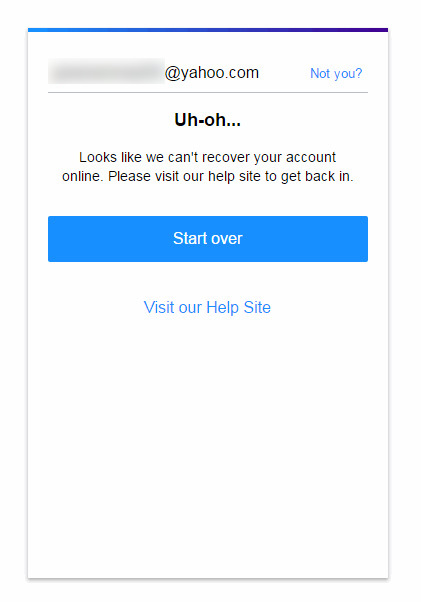
Po weryfikacji będziesz w stanie zalogować się na swoje konto Yahoo. Wybierz „Kontynuuj”, aby się zalogować lub kliknij „Utwórz nowe hasło”, aby zmienić hasło do konta Yahoo.
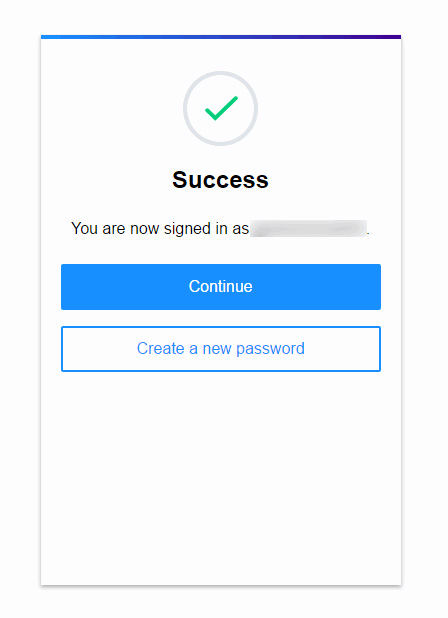
Oprócz odzyskiwania poczty Yahoo z oficjalnej strony Yahoo istnieje również sprytny sposób na zhakowanie hasła do poczty Yahoo. Zwykle Firefox i Chrome mają funkcję „Automatycznego logowania”, co oznacza, że przeglądarki pomagają zapisać hasło do konta Yahoo. Weź Chrome jako przykład:
Krok 1 Wpisz „chrome: // settings /” w pasku adresu. Następnie wybierz „Pokaż ustawienia zaawansowane” na dole.
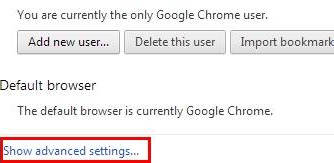
Krok 2 Znajdź opcję „Hasło i formularze”, a następnie kliknij „Zarządzaj zapisanymi hasłami”.
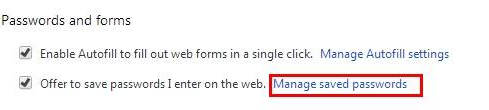
Krok 3 Tutaj zostaną wyświetlone wszystkie konta, które zapisałeś w Chrome. Wybierz swoje konto pocztowe Yahoo i wybierz „Pokaż” na karcie hasła. Następnie twoje hasło do poczty Yahoo zostanie odzyskane.
Pomocnik logowania nie tylko resetuje hasła. Wprowadź numer telefonu komórkowego lub alternatywny / pomocniczy adres e-mail powiązany z kontem Yahoo, a Yahoo wyśle Ci wiadomość, aby odświeżyć pamięć. Jeśli na koncie Yahoo nie ma alternatywnego / pomocniczego adresu e-mail ani numeru telefonu komórkowego, Yahoo nie może znaleźć identyfikatora Yahoo. Jeśli nie udało Ci się znaleźć swojego identyfikatora Yahoo, musisz niestety założyć nowe konto Yahoo.
Odwiedzić Strona pomocy Yahoo. Po lewej stronie ekranu wybierz Hasło i Zaloguj się.
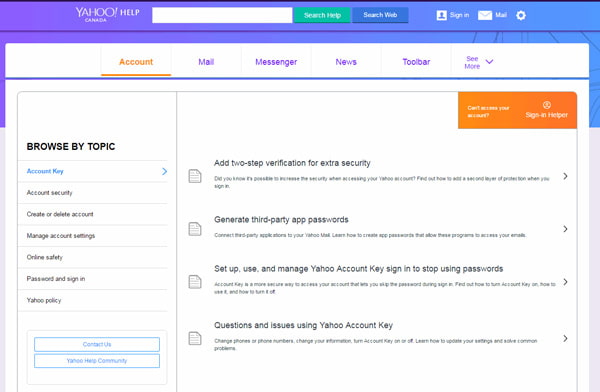
Z menu rozwijanego wybierz Zalogowanie jest niemozliwe.
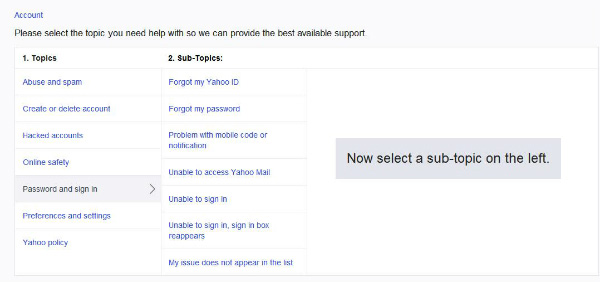
Po prawej stronie ekranu wpisz swój identyfikator Yahoo zgodnie z żądaniem.
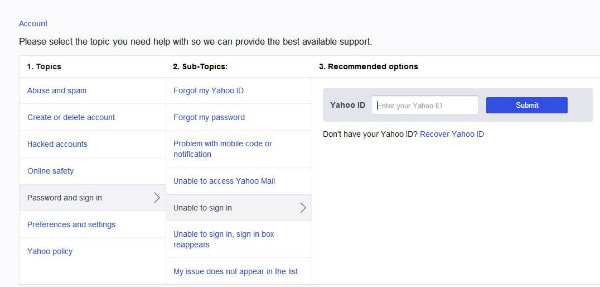
Prześlij swój identyfikator Yahoo, a następnie postępuj zgodnie ze wszystkimi zaleceniami. Spróbuj skontaktować się z pomocą techniczną Yahoo lub Pomocnikiem hasła, aby rozwiązać problem.
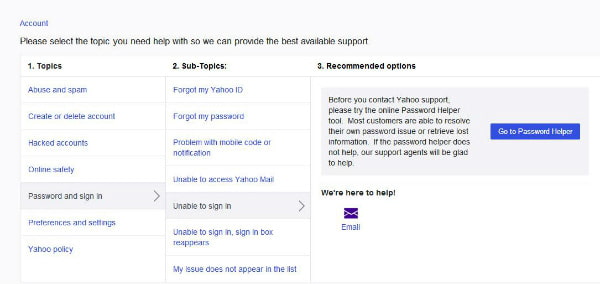
Jeśli zgubiłeś załączone zdjęcia w e-mailu Yahoo z powodu przypadkowego usunięcia lub z innych przyczyn, powinieneś postępować zgodnie z tą częścią, aby odzyskać utracone załączone zdjęcia Yahoo za pomocą Android Data Recovery.
Uzyskaj szczegółowe instrukcje tutaj odzyskaj usunięte zdjęcia z Androida.